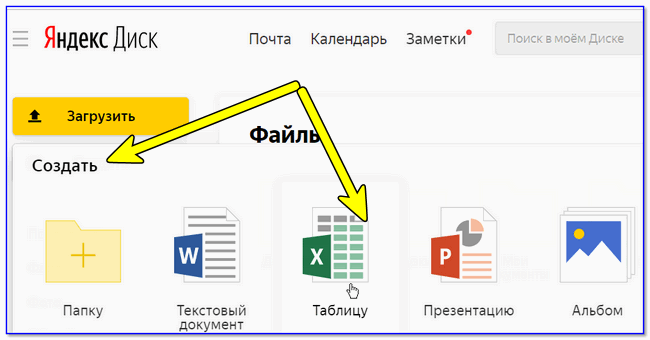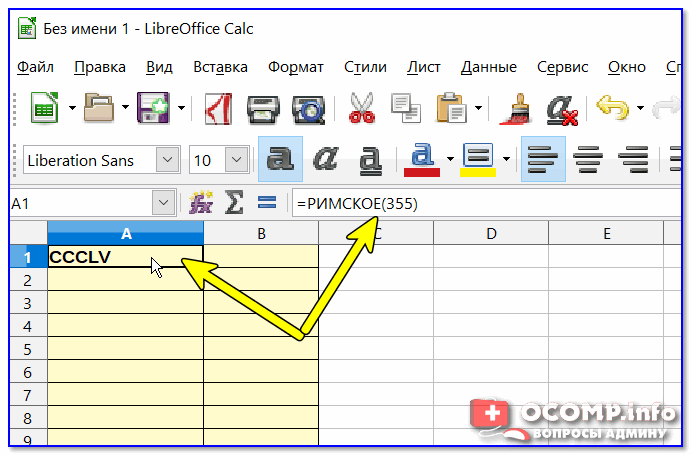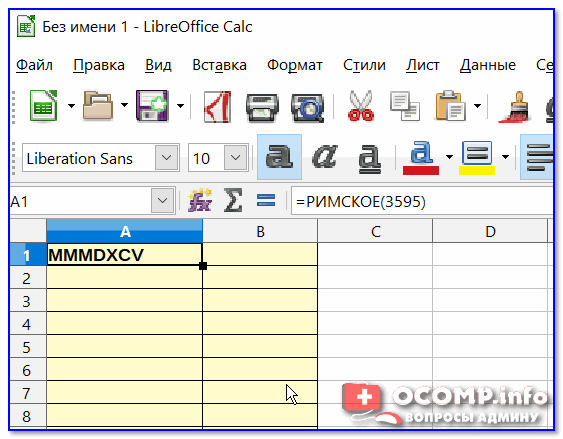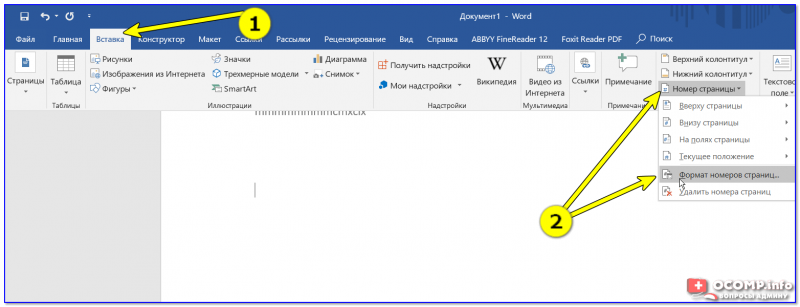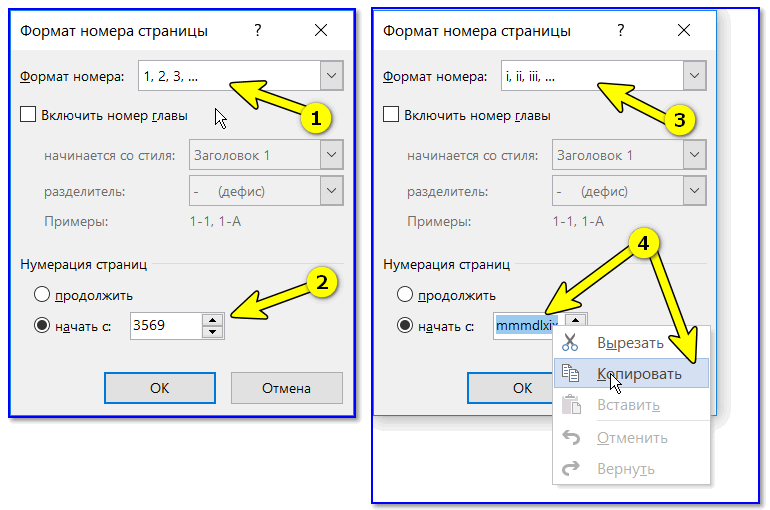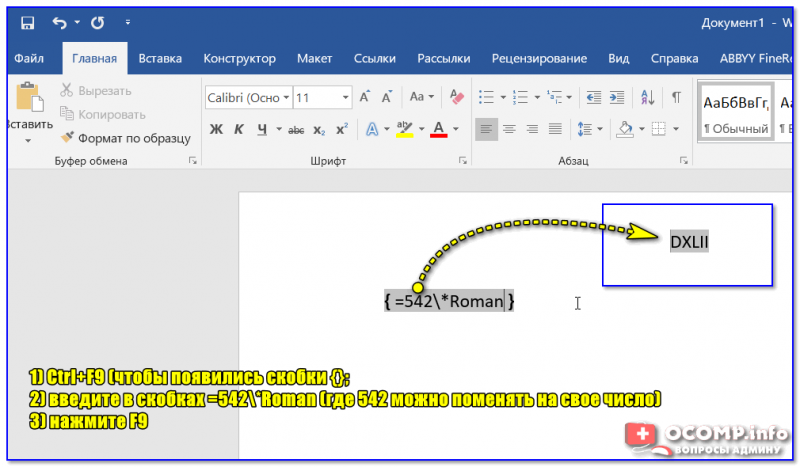Выучить их несложно:
- 1 = I
- 5 = V
- 10 = X
- 50 = L
- 100 = C
- 500 = D
- 1000 = M
Все цифры от 1 до 100 (остальные по аналогии) можно посмотреть в таблице:
| I | 1 | XXVI | 26 | LI | 51 | LXXVI | 76 |
| II | 2 | XXVII | 27 | LII | 52 | LXXVII | 77 |
| III | 3 | XXVIII | 28 | LIII | 53 | LXXVIII | 78 |
| IV | 4 | XXIX | 29 | LIV | 54 | LXXIX | 79 |
| V | 5 | XXX | 30 | LV | 55 | LXXX | 80 |
| VI | 6 | XXXI | 31 | LVI | 56 | LXXXI | 81 |
| VII | 7 | XXXII | 32 | LVII | 57 | LXXXII | 82 |
| VIII | 8 | XXXIII | 33 | LVIII | 58 | LXXXIII | 83 |
| IX | 9 | XXXIV | 34 | LIX | 59 | LXXXIV | 84 |
| X | 10 | XXXV | 35 | LX | 60 | LXXXV | 85 |
| XI | 11 | XXXVI | 36 | LXI | 61 | LXXXVI | 86 |
| XII | 12 | XXXVII | 37 | LXII | 62 | LXXXVII | 87 |
| XIII | 13 | XXXVIII | 38 | LXIII | 63 | LXXXVIII | 88 |
| XIV | 14 | XXXIX | 39 | LXIV | 64 | LXXXIX | 89 |
| XV | 15 | XL | 40 | LXV | 65 | XC | 90 |
| XVI | 16 | XLI | 41 | LXVI | 66 | XCI | 91 |
| XVII | 17 | XLII | 42 | LXVII | 67 | XCII | 92 |
| XVIII | 18 | XLIII | 43 | LXVIII | 68 | XCIII | 93 |
| XIX | 19 | XLIV | 44 | LXIX | 69 | XCIV | 94 |
| XX | 20 | XLV | 45 | LXX | 70 | XCV | 95 |
| XXI | 21 | XLVI | 46 | LXXI | 71 | XCVI | 96 |
| XXII | 22 | XLVII | 47 | LXXII | 72 | XCVII | 97 |
| XXIII | 23 | XLVIII | 48 | LXXIII | 73 | XCVIII | 98 |
| XXIV | 24 | XLIX | 49 | LXXIV | 74 | XCIX | 99 |
| XXV | 25 | L | 50 | LXXV | 75 | C | 100 |
Где на клавиатуре римские цифры?
Отдельная нумерационная линейка на клавиатурах отсутствует. По своей сути римские цифры – это буквы латинского алфавита. Соответственно, для проставления нумерации мы переключаем раскладку на латиницу, чтобы вставить соответствующие буквы в верхнем регистре.
Как написать на клавиатуре персонального компьютера или ноутбука на операционной системе Windows?
Для перехода на латинский алфавит нам потребуется переключение раскладки клавиатуры на английскую версию. Это можно сделать так: в английской раскладке нажмите CapsLock и набирайте любые латинские буквы сразу в верхнем регистре.
Как набрать в Ворде (текстовый редактор Microsoft Office Word)?
Чтобы поставить римские цифры в текстовой программе Ворд, мы нажимаем заглавные буквы в английской версии, набирая нужное число.
Как ввести в тексте?
Для ввода цифр в римской системе используются следующие комбинации:
| Комбинация клавиш | Описание |
| Shift+Ш (I) нужное количество раз | I, II, III |
| Shift+Ш (I)+М (V) нужное количество раз | IV, V, VI, VII, VIII |
| Shift+Ч (Х)+Ш (I) | X, IX, X |
| Shift+Д (L) | L |
| Shift+Ь (M) | M |
| Shift+C | C |
Некоторые буквы аналогичны русским (М, С), их можно напечатать и в русской версии раскладки.
Нумерация списка
Для проставления автоматической нумерации воспользуйтесь панелью инструментов – нам нужен раздел «Абзац» и функция нумерованного списка (не с точками или комбинированный). Далее выбирайте соответствующий вариант нумерации с римскими обозначениями. Можно ввести подпункты с числовой или символической нумерацией.
Как напечатать в экселе (табличный редактор Microsoft Office Excel)?
Аналогично включают раскладку клавиатуры на английский вариант и набирают буквы в верхнем регистре (см. п. 2). Есть еще вариант «Вставка символа» через меню «Вставка», где можно скопировать из алфавита соответствующую букву, но это займет больше времени.
Как сделать римские цифры в PowerPoint (редактор презентаций)?
Так как римские цифры – это текст, здесь потребуется функция вставки текста из панели инструментов. Нажав на нее, вы создадите рабочее окно, где можно набирать англоязычные цифры.
Если требуется автоматическая нумерация пунктов для текста, активируют меню списков и выбирают вариант с римскими обозначениями, его легко найти из предлагаемых.
Как ввести на телефоне?
Андроид (Самсунг и другие).
Андроид – популярнейшая в мире операционная система, так как подходит для большинства смартфонов. Здесь набор римских цифр осуществляется через английскую раскладку. Нажимаем иконку с изображением глобуса, затем зажимаем клавишу Shift для повышения регистра – и можно набирать цифры.
Айфон
Операционная система iOs упрощена до предела, но принцип набора римских символов на клавиатуре айфона тот же. Нажимаем в телефонной клавиатуре иконку с изображением глобуса, затем зажимаем клавишу Shift для повышения регистра – и можно набирать символы.
Как набрать на планшете (Айпад и др.)?
В англоязычной раскладке устанавливаем написание заглавными буквами через клавишу Shift и набираем буквы на клавиатуре.
Как напечатать в Опен офис?
Принцип аналогичен работе в процессоре Microsoft Word. Здесь можно скопировать буквы из набора в меню или писать вручную буквы английским текстом.
Ручной набор на макбуке или аймаке (MacOS)
Если нажать на клавиатуре Макбука комбинацию Command + Пробел, то можно переключить на английский язык, латиница станет доступной для набора.
Как набрать, используя ASCII-коды?
Это не самый удобный и современный способ набора нужного символа на ПК, но им тоже иногда требуется воспользоваться, когда работаете через комп. Для этой цели потребуется включение дополнительной клавиатуры NumLock. Затем используется параллельное нажатие клавиши Alt и цифр на нумпаде. Как только символ отобразится на экране, клавишу Alt надо отпустить, затем нажать для ввода следующего.
Используются такие комбинации:
| Комбинация клавиш | Описание |
| Alt+73 | I |
| Alt+86 | V |
| Alt+88 | X |
| Alt+76 | L |
| Alt+67 | C |
| Alt+68 | D |
| Alt+77 | M |
Теперь вы знаете, как можно пронумеровать текст разными способами и на разных видах клавиатуры. Пользуйтесь тем, который наиболее удобен, чтобы четко и красиво пронумеровать любой список, проставить исторические даты и элегантно оформить документ в соответствии с нормативами, стандартами и общепринятыми требованиями!

Вообще, обычно, в повседневной жизни мы используем арабские цифры (1, 2, 3 и т.д.). Они удобны, практичны, и уже давно как-то прижились ?.
Но в определенных ситуациях, например, при обозначении веков, составлении каких-то документов, написании поэм или рассказов могут понадобиться римские цифры (I, II, III и т.д.).
Кстати, они имеют несколько интересных особенностей:
- во-первых, для их написания используются буквы латинского алфавита (I или X, например);
- во-вторых, если в обозначении римского числа используются две одинаковых цифры, скажем, «XX» — то чтобы узнать число, достаточно их сложить — т.е. 10+10 = 20 (прим.: X — это 10);
- в-третьих, есть простое правило: если меньшая цифра стоит перед большей — то из большего числа нужно отнять эту меньшую (пример: «IX» — значит, что 10 — 1 = 9). Если же меньшая цифра стоит после большей — то их складывают (пример: «XI» — значит, что 10+1 = 11). См. таблицы ниже.
В этой заметке приведу несколько таблиц, которые помогут вам сориентироваться в этом не очень привычном исчислении…
*
Римские цифры
От 1 до 50
Таблица 1. Самые распространенные римские цифры
| Арабские | Римские |
| 1 | I |
| 2 | II |
| 3 | III |
| 4 | IV |
| 5 | V |
| 6 | VI |
| 7 | VII |
| 8 | VIII |
| 9 | IX |
| 10 | X |
| 11 | XI |
| 12 | XII |
| 13 | XIII |
| 14 | XIV |
| 15 | XV |
| 16 | XVI |
| 17 | XVII |
| 18 | XVIII |
| 19 | XIX |
| 20 | XX |
| 21 | XXI |
| 22 | XXII |
| 23 | XXIII |
| 24 | XXIV |
| 25 | XXV |
| 26 | XXVI |
| 27 | XXVII |
| 28 | XXVIII |
| 29 | XXIX |
| 30 | XXX |
| 31 | XXXI |
| 32 | XXXII |
| 33 | XXXIII |
| 34 | XXXIV |
| 35 | XXXV |
| 36 | XXXVI |
| 37 | XXXVII |
| 38 | XXXVIII |
| 39 | XXXIX |
| 40 | XL |
| 41 | XLI |
| 42 | XLII |
| 43 | XLIII |
| 44 | XLIV |
| 45 | XLV |
| 46 | XLVI |
| 47 | XLVII |
| 48 | XLVIII |
| 49 | XLIX |
| 50 | L |
От 10 до 100, от 100 до 3000
Таблица 2. Приведены числа кратные 10 (от 10 до 100).
| Арабские | Римские |
| 10 | X |
| 20 | XX |
| 30 | XXX |
| 40 | XL |
| 50 | L |
| 60 | LX |
| 70 | LXX |
| 80 | LXXX |
| 90 | XC |
| 100 | C |
Таблица 3. Приведены числа, кратные 50 (от 50 до 1000).
| Арабские | Римские |
| 50 | L |
| 100 | C |
| 150 | CL |
| 200 | CC |
| 250 | CCL |
| 300 | CCC |
| 350 | CCCL |
| 400 | CD |
| 450 | CDL |
| 500 | D |
| 550 | DL |
| 600 | DC |
| 650 | DCL |
| 700 | DCC |
| 750 | DCCL |
| 800 | DCCC |
| 850 | DCCCL |
| 900 | CM |
| 950 | CML |
| 1000 | M |
Таблица 4. Приведены числа, кратные 100 (от 100 до 3000).
| Арабские | Римские |
| 100 | C |
| 200 | CC |
| 300 | CCC |
| 400 | CD |
| 500 | D |
| 600 | DC |
| 700 | DCC |
| 800 | DCCC |
| 900 | CM |
| 1000 | M |
| 1100 | MC |
| 1200 | MCC |
| 1300 | MCCC |
| 1400 | MCD |
| 1500 | MD |
| 1600 | MDC |
| 1700 | MDCC |
| 1800 | MDCCC |
| 1900 | MCM |
| 2000 | MM |
| 2100 | MMC |
| 2200 | MMCC |
| 2300 | MMCCC |
| 2400 | MMCD |
| 2500 | MMD |
| 2600 | MMDC |
| 2700 | MMDCC |
| 2800 | MMDCCC |
| 2900 | MMCM |
| 3000 | MMM |
Перевод арабского числа в римское (и наоборот)
Разумеется вручную переводить (считая тысячи, сотни, и десятки) арабские числа в римские — занятие то еще ? (и вряд ли кто-то этим занимается, кроме может быть каких-нибудь математиков или историков).
Поэтому для этих целей гораздо удобнее пользоваться программами, которые могут за вас все посчитать и конвертировать. Благо, что для расчетов ничего сложнее, чем Excel или Word ненужно (да и их если нет — можно воспользоваться аналогами, в том числе и онлайн-версиями).
Способ 1 (Excel)
Один из самых простых способов перевести обычное число в римское — это воспользоваться спец. функцией Excel (тем более, что Microsoft Office есть практически на каждом втором ПК). Кстати, если вы никогда не работали с Excel — то заранее предупреждаю, что написание обычных формул ничуть не сложнее, чем набрать какое-нибудь слово в тексте…
Примечание!
1) Если у вас нет Excel — можно установить его бесплатный аналог (например, Libre Office) — https://ocomp.info/chem-zamenit-word-i-excel.html#LibreOffice
2) Кроме этого, можно воспользоваться Яндекс-диском: в его арсенале так же есть онлайн-версия Excel…
Яндекс-диск — создать таблицу
И так, будем считать, что Excel (или его аналог) у вас есть, и программа запущена — перед вами большой лист в клеточку. Теперь выберите первую ячейку A1, и в верхнюю строку с формулой напишите:
=РИМСКОЕ(355)
где 355 — число, которое вам нужно конвертировать в римское.
После нажмите Enter. Программа автоматически покажет вам в ячейке A1 римское число (см. пример на скрине ниже). Теперь можно скопировать его и вставить в любой другой документ/текст.
Libre Office (или Excel) — формула перевода в римское число
Если вам в последствии понадобиться другое число — просто поменяйте его в формуле (в скобках) и Excel тут же покажет вам новый результат…
Еще один пример
Для обратного перевода используется другая формула:
=АРАБСКОЕ(«LXXX»)
где LXXX — римское число. Обратите внимание на кавычки — они обязательны, т.к. римские числа задаются текстом…
Формула перевода римского числа в арабское
Способ 2 (Word)
Если первый способ вам показался сложным (или вылезла какая-нибудь ошибка) — то осуществить перевод можно и в Word (причем, в некоторых случаях это выполняется даже побыстрее).
Я покажу свой пример на версии Office 2019 (в принципе, аналогично будет выполняться и в других современных версиях 2016, 2013).
И так, после запуска программы и создания нового документа, переходим в раздел «Вставка», кликаем по инструменту «Номер страницы» и переходим по ссылке «Формат номеров страниц».
Word — формат номеров страниц / Кликабельно
Далее укажите формат страниц в виде арабских чисел «1, 2, 3…» и выберите нумерацию страниц с того числа, которое вам нужно перевести в римское. В моем примере 3569.
После чего просто выберите новый формат нумерации «I, II, III» и ву-а-ля — арабское число преобразуется в римское. Осталось только скопировать его и вставить в нужный вам текст.
Способ актуален даже для достаточно больших чисел.
Меняем формат и готово!
Способ 3 (Word)
В Word есть еще один способ, как можно быстро перевести число в римское:
- сначала нажмите сочетание кнопок Ctrl+F9 — у вас появятся фигурные скобки;
- в фигурных скобках напишите: =542*Roman (где вместо 542 — можно поставить свое число);
- нажмите F9 (пример на скриншоте ниже).
Примечание: если у вас ноутбук — то во многих моделях для срабатывания F9 необходимо предварительно зажимать Fn. Более подробно об этом: https://ocomp.info/funktsionalnyie-klavishi-i-fn.html
Word — вставка римского числа
*
На сим пока все. Удачи!
✌


Полезный софт:
-
- Видео-Монтаж
Отличное ПО для создания своих первых видеороликов (все действия идут по шагам!).
Видео сделает даже новичок!
-
- Ускоритель компьютера
Программа для очистки Windows от «мусора» (удаляет временные файлы, ускоряет систему, оптимизирует реестр).